尽管Edge现在是一款完美的浏览器,但它并不适合所有人,如果想卸载Windows 11或10中的应用程序,只需导航到设置->应用程序->应用程序和功能,找到应用程序名称,选择卸载即可,但是,对于Edge,卸载选项是灰色的,需要使用一些命令行工具来完成卸载工作。
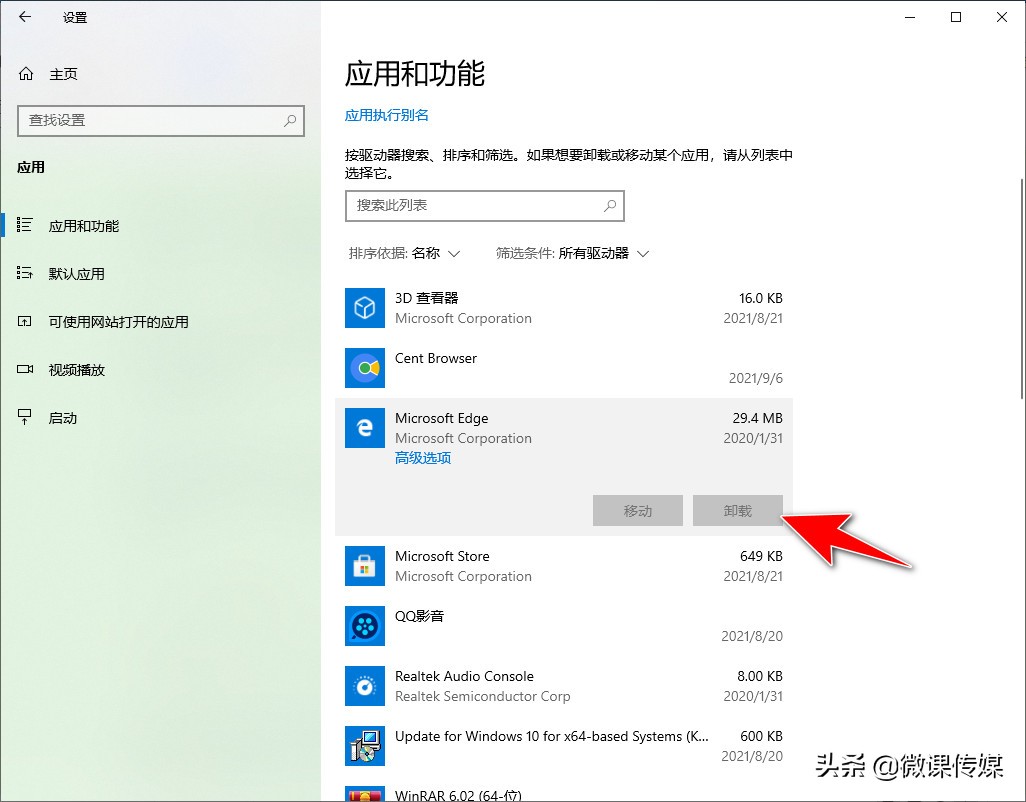
请注意,卸载Microsoft Edge不会阻止它被列为默认浏览器(你必须单独更改)。
如何在Windows 11或10中卸载Microsoft Edge
1.转到浏览器的设置菜单,然后选择帮助和反馈->关于Microsoft Edge,导航到Edge关于页面,将出现Edge关于页面。
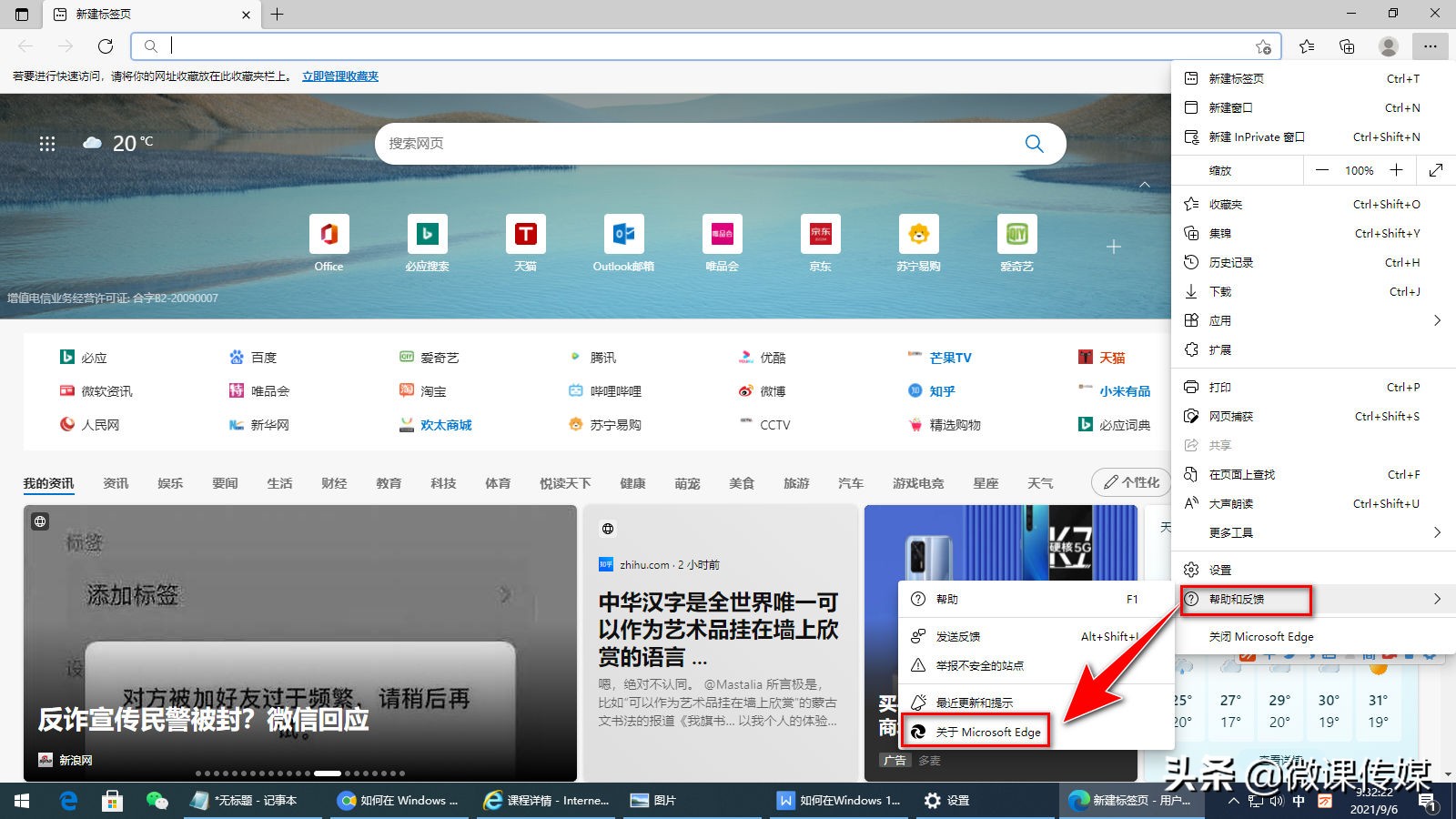
2.通过突出显示版本号(仅数字)并按CTRL+C将版本号复制到剪贴板中。
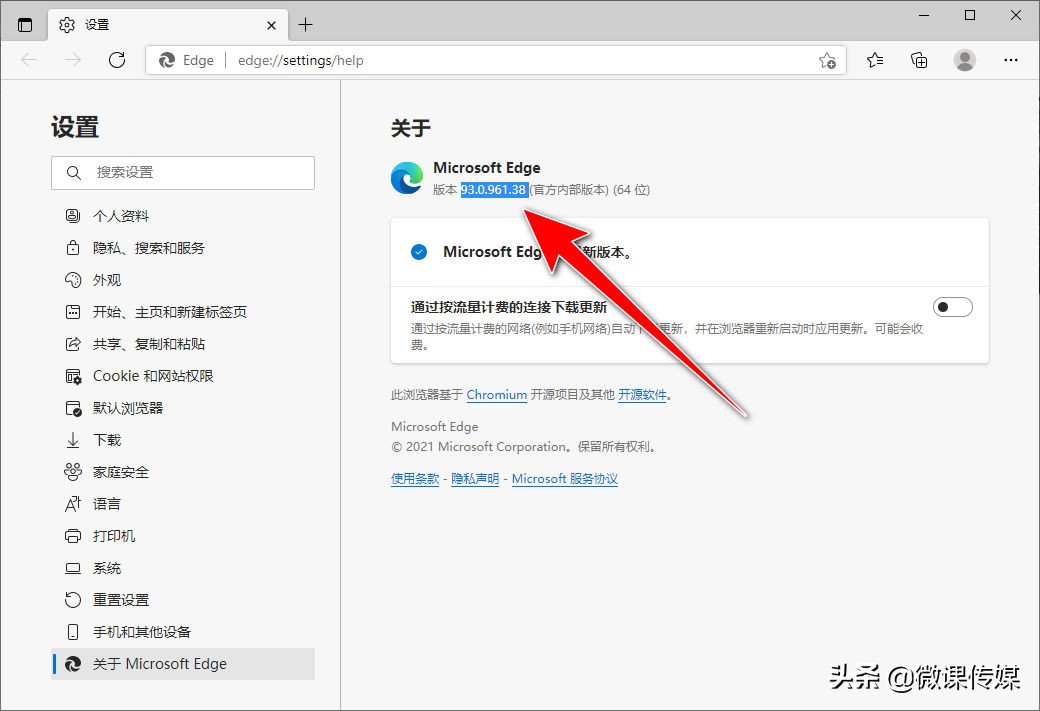
3.以管理员模式启动命令提示符。最简单的方法是搜索“cmd”,右键单击顶部结果并选择“以管理员身份运行”。
4.输入以下命令,其中[VERSION]替换为实际的Edge版本号(在我的例子中,它是93.0.961.38)。
cd%PROGRAMFILES(X86)%\Microsoft\Edge\Application\[VERSION]\Installer
5.输入以下卸载命令。
setup--uninstall--force-uninstall--system-level
6.如果你还没有这样做,请更改你的默认浏览器。如果Edge在你卸载之前是你的默认设置,Windows 11仍会将其列为默认设置(尽管使用蓝色框作为图标),当你尝试单击另一个应用程序中的链接时,这可能会导致问题。
如果要重新安装Microsoft Edge,可以直接从Microsoft Store搜索并下载,然后Microsoft Edge将像任何其他应用程序一样自行下载和安装。




![RedHat服务器上[Errno 5] OSError: [Errno 2]的解决方法](https://img.pc-daily.com/uploads/allimg/4752/11135115c-0-lp.png)

